Photoshop是我们生活中常用的一种作图软件,尤其我们会经常利用Photoshop做一些图形或图像的处理。而光线是我们经常需要制作陈来的效果,那么,怎么使用PS制作充满太阳光源的图片呢?下面就一起来看看使用PS制作充满太阳光源的图片的图文教程吧。
【 tulaoshi.com - Photoshop 】
首先,我们在PS怎么用Photoshop软件绘制螺旋光线中对应打开相关充满太阳光源的图片。然后在Photoshop的菜单“选择”→ “色彩范围”,把容差的数值设置大一点100以上,然后用吸管吸取高光颜色。
(本文来源于图老师网站,更多请访问http://www.tulaoshi.com/photoshop/)
然后复制选区到新图层。
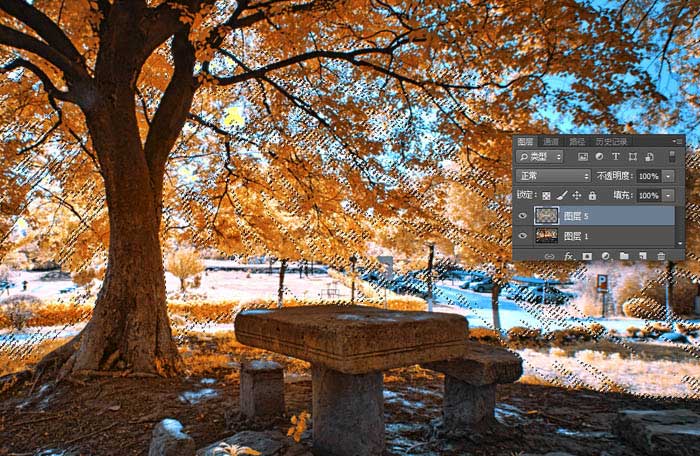
滤镜”→“模糊”→ “径向模糊”方向和大概参数如下。选择的范围不同,所产生的模糊和效果就会有偏差。

为了产光源再加柔和,执行 “滤镜”→ “模糊”→ “高斯模糊”。

按住ctrl点击当前图层,再次载入选区,然后添加曲线调整图层,将区域提亮。
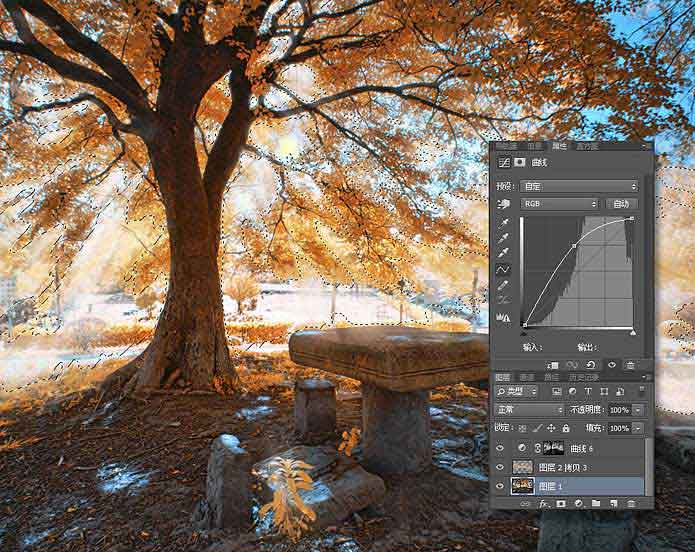
ctrl+alt+e盖印图层 执行 “高斯模糊”,然后将图层叠加改为“滤色”,透明度20%。再增加一个曲线调整图层提亮光源部份,蒙板处理如图。
(本文来源于图老师网站,更多请访问http://www.tulaoshi.com/photoshop/)
新建一个“曲线调整图层”及“亮度对比度调整图层”将地面及周边进行压暗处理,参数和蒙板如图,最后降低青色降和度,让画面主体再加突出。

根据上述方法和布置我们完成了对太阳光源的调整,最终效果如下图所示.更多内容推荐:怎么用Photoshop软件绘制螺旋光线

来源:http://www.tulaoshi.com/n/20170612/2652954.html
看过《怎么使用PS制作充满太阳光源的图片》的人还看了以下文章 更多>>